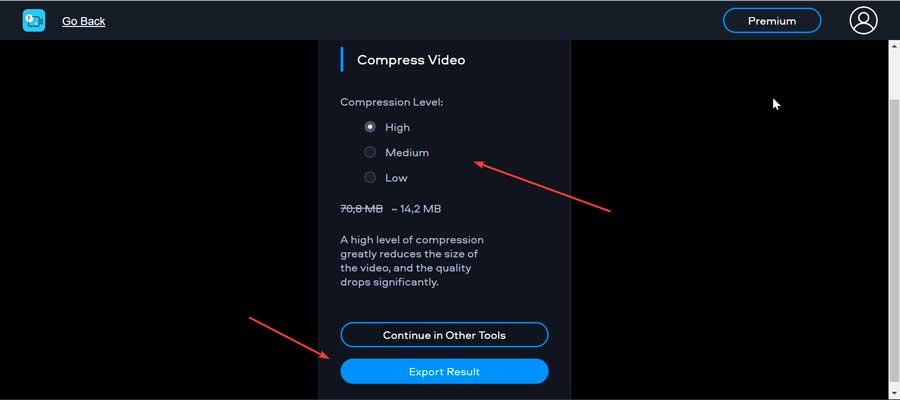Videoer er blevet en vigtig del af forbruget for alle de brugere, der dagligt surfer på internettet og bruger sociale netværk og beskedtjenester. Alt dette skyldes den stigende kvalitet af mobilkameraer, der giver os mulighed for at optage videoer med god kvalitet, selv ved opløsninger, der når 8K. Men da videoen er af højere kvalitet, fylder den også mere, hvilket gør det svært for os at dele den.
Derfor kan vi for at løse dette problem vælge forskellige muligheder for at komprimere videoer til WhatsApp eller andre beskedapplikationer, så det er hurtigere og mere tilgængeligt at dele dem. Før vi skal se tidligere, hvad denne komprimeringsproces består af, samt de to typer, vi kan finde. Senere vil vi fokusere på brugen af både programmer og webapplikationer, som vi kan udføre denne proces med.
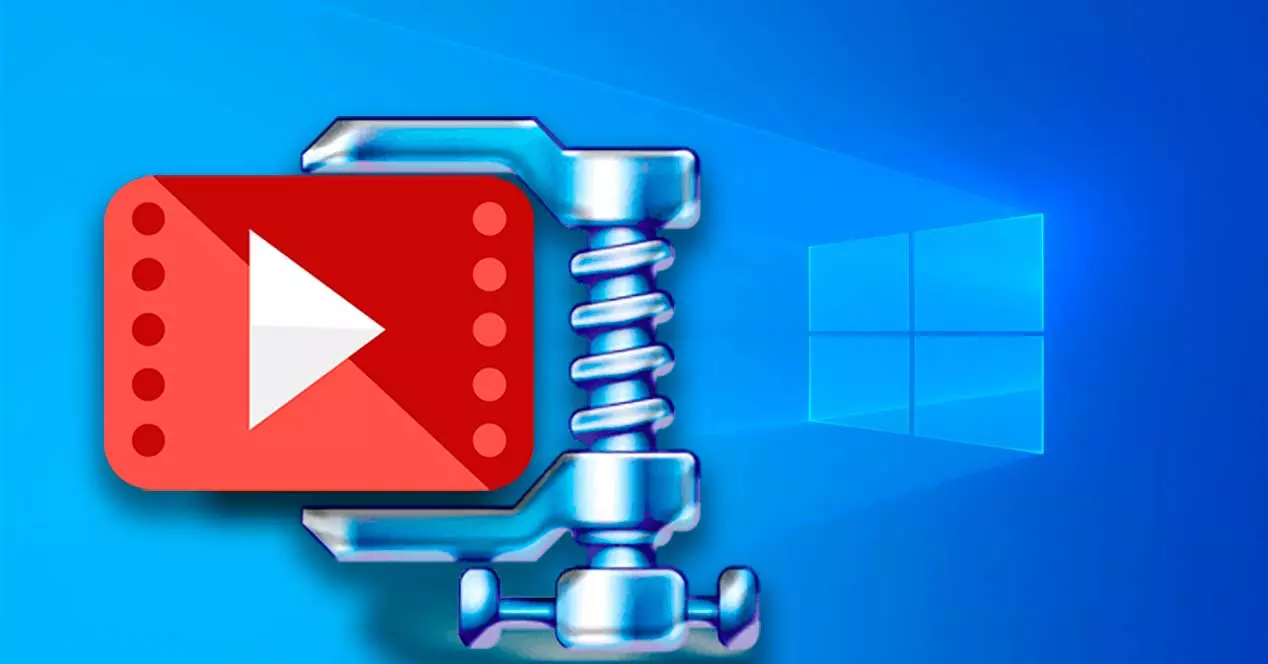
Hvad er at komprimere en video
Når vi taler om videokomprimering, henviser vi til en processen med at indkode . På den måde får vi det til bruger mindre plads end den originale fil, så det er nemmere at overføre over internettet. Brug af denne komprimeringsteknik reducerer størrelsen af videofilformater ved at fjerne overflødige og ikke-funktionelle data fra den originale videofil.
Denne proces udføres gennem et video-codec, der arbejder med en eller flere komprimeringsalgoritmer, hvilket eliminerer billeder, lyde og/eller scener, der gentages i en video. Når videoen er blevet komprimeret, får vi endnu en fil med et andet format end originalen, som vil variere afhængigt af det anvendte codec. For at vi kan se det på vores enhed, vil det være nødvendigt for videoafspilleren at understøtte og understøtte det nye videoformat eller være integreret med komprimeringscodec'et for at kunne afspille det.
Komprimering betyder, at filoplysningerne skal pakkes ind i et mindre rum, så dette kan gøres med to forskellige typer komprimering:
- Tabskompression : Dette betyder, at filen er blevet komprimeret med færre data, end den originale fil indeholder, og de billeder og lyde, der gentages i den originale video, undværes, da de anses for unødvendige. Dette kan ende med at få os til at få filer af lavere kvalitet, fordi information er gået tabt. De fleste af de filer, der uploades til internettet eller deles på WhatsApp, bruger tabskomprimering for at opnå den mindst mulige fil med høj kvalitet.
- Tab uden komprimering – Det er præcis, hvad navnet antyder, da både den originale og den komprimerede version er næsten identiske, da ingen af dem mister data under komprimeringsprocessen. Disse formater er ikke så nyttige som komprimering med tab, fordi den endelige størrelse normalt ikke varierer meget fra, hvad den var før komprimering.
Programmer til at komprimere videoer til WhatsApp
Dernæst skal vi se forskellige programmer for Windows hvormed vi kan komprimere vores videoer, så de er mindre, og vi kan sende dem hurtigere gennem WhatsApp.
Prism Video Converter
Hvis vi vil komprimere videoer til WhatsApp, kan vi bruge et værktøj som Prism video Konverter, som er kompatibel med formater som AVI, MP4, MPG, blandt andre, der har et codec baseret på DirectShow. Det understøtter også batchkonvertering, så vi kan konvertere og komprimere flere videoer samtidigt. Prism har en gratis version, der er tilgængelig til ikke-kommerciel brug, og som vi kan downloade direkte fra den udvikler hjemmeside .
Når vi har kørt programmet, vises dets hovedmenu, hvor vi skal tilføje den fil, vi vil komprimere, for hvilken det vil være nok at trække og slippe på dets grænseflade eller fra fanen "Filer" og "Tilføj fil til listen" .
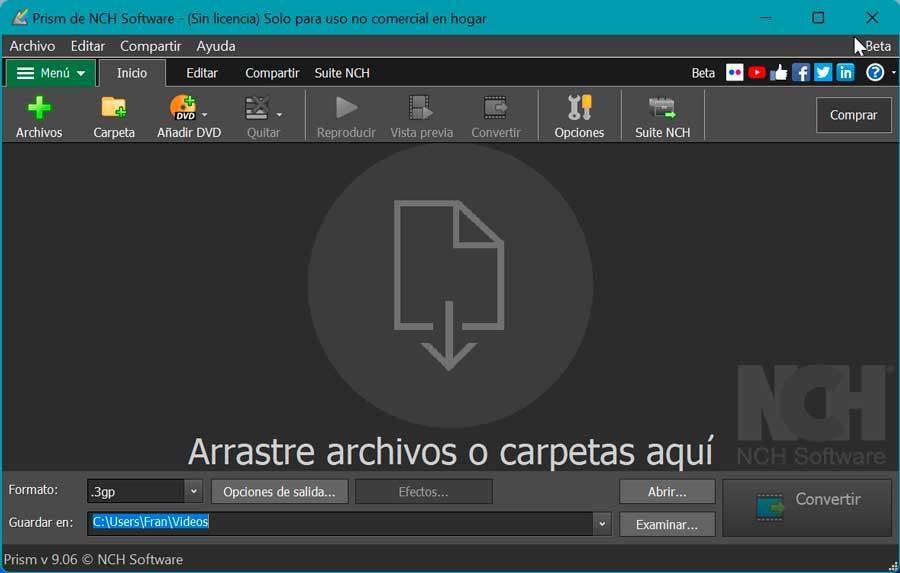
Senere i "Format"-sektionen nederst til venstre vælger vi det ønskede format til konverteringen, idet vi kan vælge nogle, såsom 3gp, der fylder lidt eller noget andet, der interesserer os. Nu skal vi kun klikke på knappen "Konverter" og vente på, at processen er færdig.
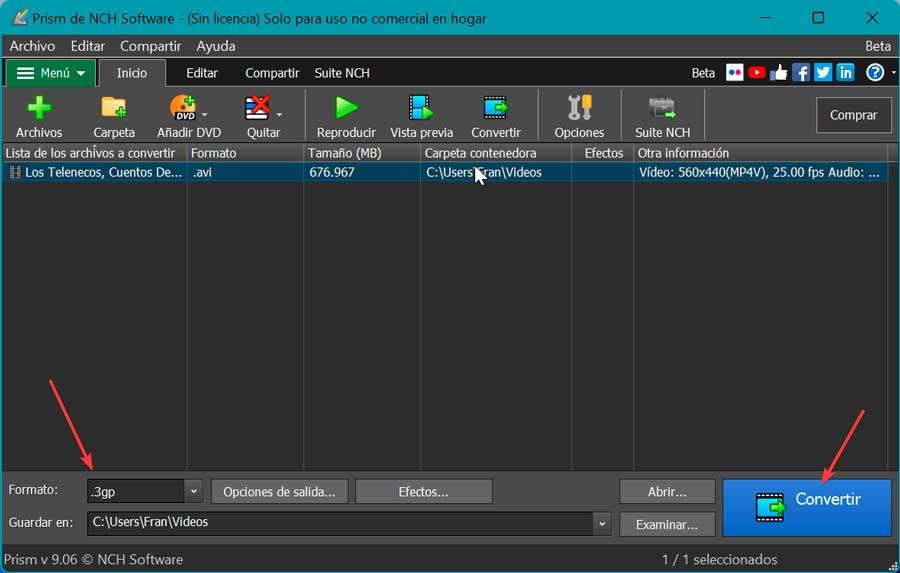
Simpel videokompressor
Når det kommer til at komprimere vores videoer til WhatsApp, kan vi bruge et værktøj som Simple Video Compressor, som, som vi kan gætte ud fra navnet, giver os mulighed for at reducere deres størrelse, alt sammen med en meget enkel brugergrænsefladebrug. Vi kan teste det ved at downloade en 25-dages prøveversion og hvis vi ønsker at bruge det permanent, kan vi købe dets licens til en pris af 9 dollars.
Når vi kører, løber vi ind i dens hovedmenu, hvor vi skal tilføje den video, vi vil komprimere. For at gøre dette skal du blot trække og slippe filen eller klikke på knappen "Tilføj fil" eller "Tilføj mappe" i værktøjslinjen øverst.
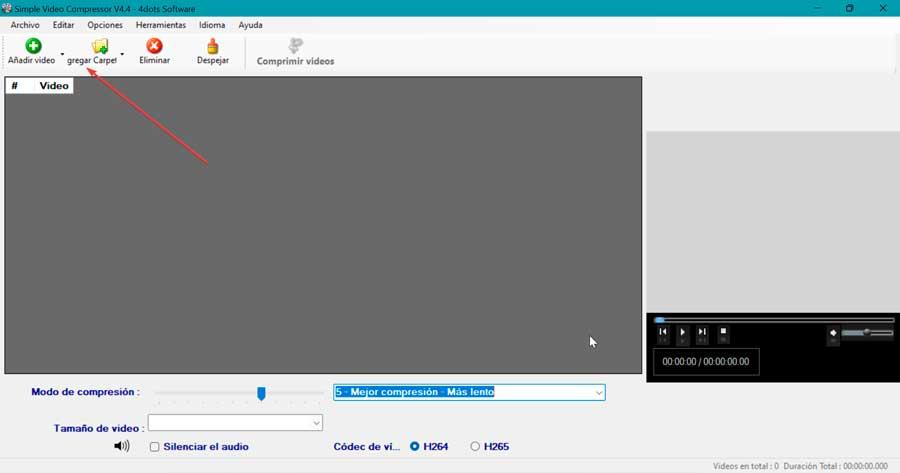
Senere skal vi vælg komprimeringstilstand at vi skal udføre fra bunden, hvor vi finder en skyder, som vi kan flytte til venstre eller højre, alt efter om vi ønsker en større eller mindre komprimering. Vi kan også klikke på rullemenuen til venstre for at vælge den mest passende mulighed. Jo højere kompression, jo mindre vil den fylde, men jo mere kvalitet vil den miste. Vi kan også vælge størrelsen af videoen og typen af codec .
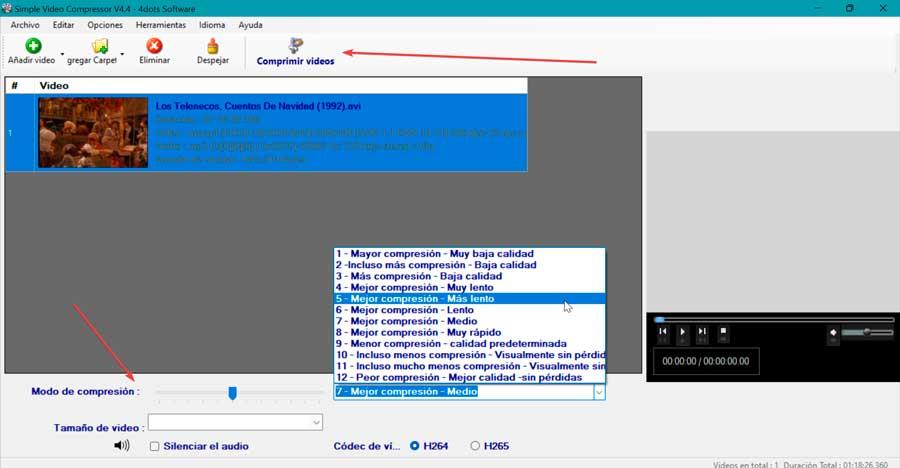
Når du er færdig, skal du klikke på "Komprimer videoer" knappen for at starte processen, hvis tid vil afhænge af størrelsen på den originale video og den komprimeringskvalitet, vi har valgt.
Video Cutter & Compressor
Hvis vi har videoer, som vi vil komprimere for at sende via WhatsApp, kan vi vælge en applikation som Videokutter og kompressor. Det er et gratis værktøj, der giver os mulighed for at klippe, konvertere og komprimere videoer for at sende hurtigere og nemmere via WhatsApp eller andre beskedprogrammer. Hvis vi vil bruge det, kan vi download den fra Microsoft Store . Selvom vi vil drage fordel af alle de funktioner, den indeholder, vil det være nødvendigt at købe dens Pro-version.
Når det er installeret, kører vi det, og dets hovedgrænseflade vises, hvor vi skal tilføje den video, vi vil komprimere. I bunden af finder vi alle de tilgængelige værktøjer, selvom mange af dem kun er tilgængelige til den betalte version. Det kan vi dog klip indholdet og komprimer det, så det fylder mindre og dermed deler det nemmere på WhatsApp.
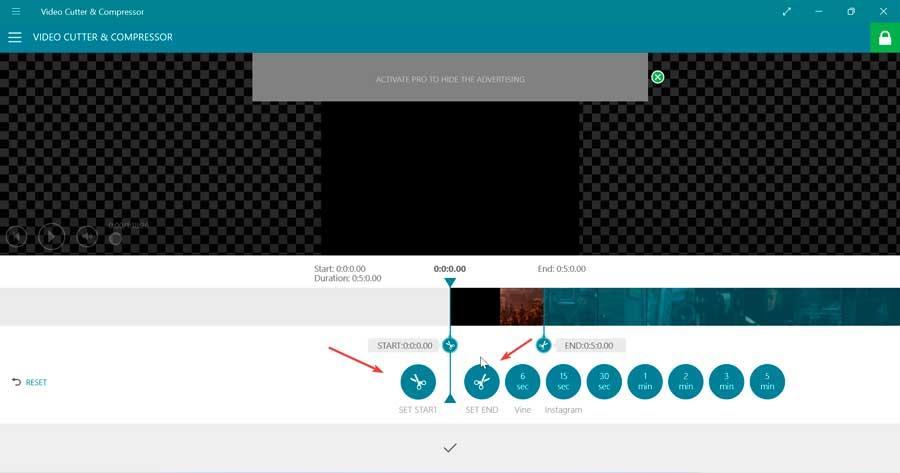
Så for at klippe det, klik på "Trimme" og vælg varigheden af det snit, vi vil lave, og marker begyndelsen og slutningen af det. Senere klikker vi videre "Gemme" og en anden skærm vises, hvor den giver os mulighed for at fastslå graden af komprimering af videoen gennem en glidende bjælke. Hvis vi vil have en større fil, flytter vi til venstre og en mindre til højre, hvilket angiver størrelsen den optager. Hvis vi derudover klikker videre "Vis avanceret" vi kan konfigurere videoopløsningen.
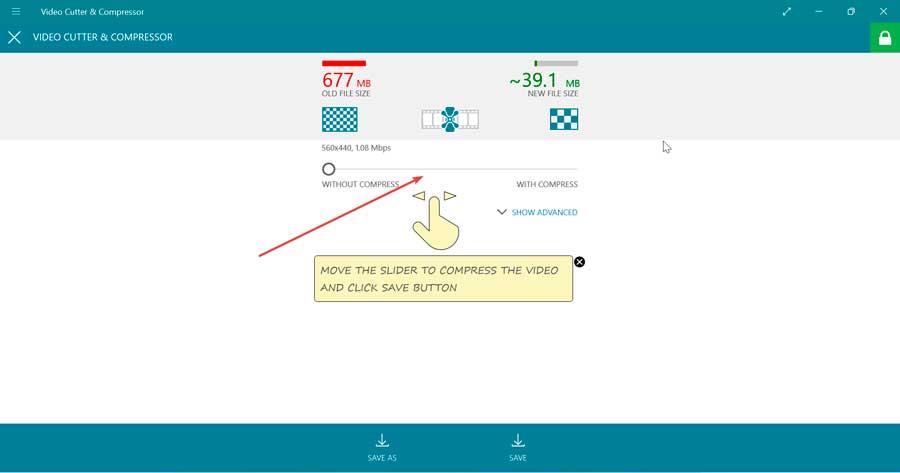
Når du er færdig, skal du klikke på "Gem som" for at gemme den på vores harddisk.
clipchamp
Vi taler om en onlinetjeneste, hvormed vi vil være i stand til at redigere, beskære, ændre lysstyrken, optimere, komprimere og dele vores videoer uden at skulle installere noget program på vores computer. Denne service kaldes Clipchamp og lige ved oprettelse af en gratis konto , vil vi være i stand til at gøre alle disse ting på vores videoer. Derudover har vi mulighed for at kunne optage videoer fra computerens webcam for senere at behandle dem.
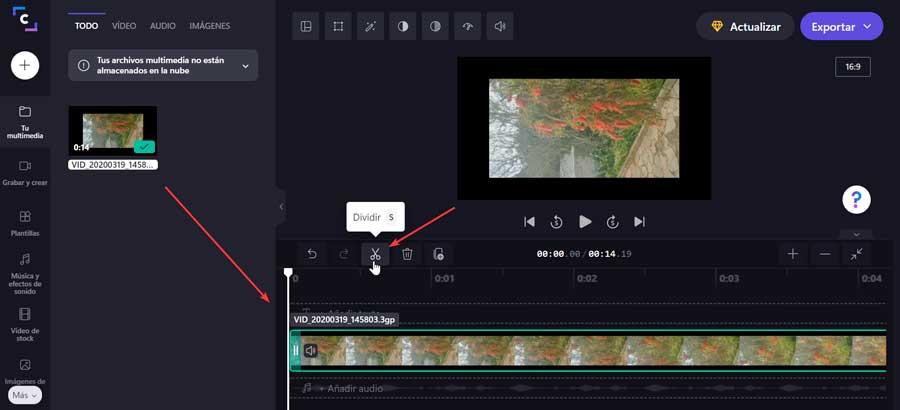
Senere skal vi indsætte videoen, som vi kan redigere hvis vi ønsker at rotere det, skal du skære det for at foretage en anden tidligere justering. Vi kan også ændre kvaliteten eller opløsningen fra dens menu. Når vi har det til vores smag, kan vi vælge, om vi vil optimere det til at publicere det på nettet, dele det via mobil eller endda som en GIF og starte optimering eller komprimering og download det til vores computer eller del det på vores sociale netværk.
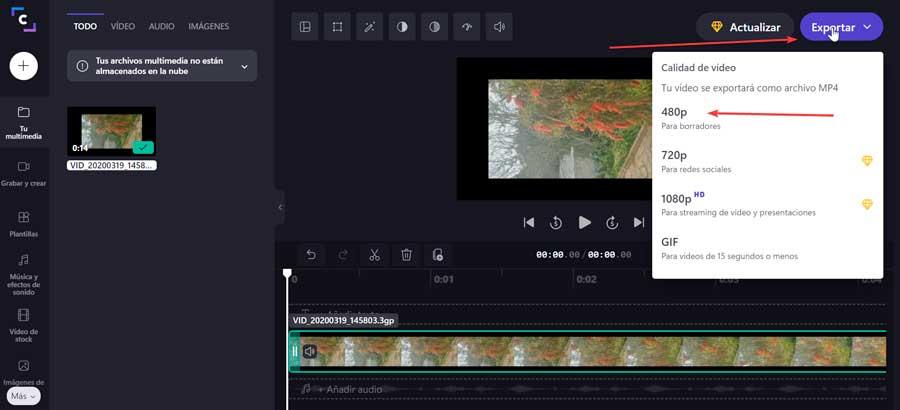
Bare tryk på "Eksport" knappen og vælg en kvalitet på 480p, mere end nok til at sende til vores kontakter på WhatsApp.
video mindre
Det er en webtjeneste, der giver os mulighed for at komprimere videoer for at sende dem med WhatsApp eller andre beskedapplikationer og sociale netværk meget hurtigere, det kan reducere filen, men uden at miste kvaliteten med den. Alt dette fra browseren og uden at miste kvalitet . Det understøtter så populære formater som MP4, AVI, MPEG og MOV og giver os mulighed for det upload videoer på op til 500 MB . For at bruge VideoSmaller skal du blot klikke på dette link til dets officielle hjemmeside .
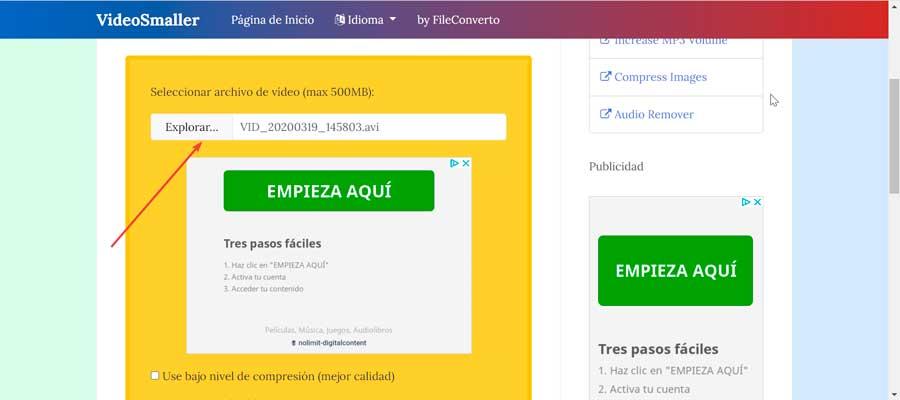
Når vi har tilgået, klik på "Udforsk" for at vælge den video, vi vil komprimere. Senere kan vi vælge at bruge et lavt kompressionsniveau hvis vi ønsker at opnå en bedre kvalitet, skaler videobredden og fjern lyden fra videoen, alt dette på en helt valgfri måde. Nu skal vi kun klikke på knappen Upload video. Denne proces vil tage tid afhængigt af størrelsen af videoen, samt forbindelseshastigheden.
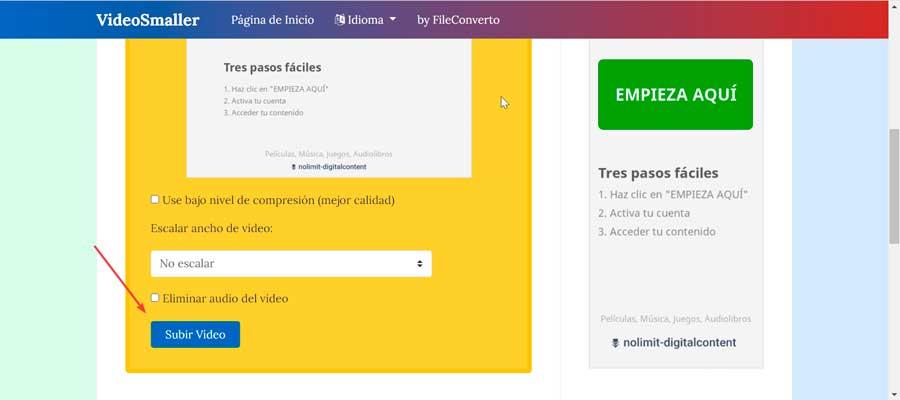
Når uploaden er fuldført, vil den informere os om størrelsen på den video, vi har uploadet, samt størrelsen på den nye, hvor vi kan kontrollere forskellen mellem de to. Bare klik på "Download fil" for at downloade den nye komprimerede video eller klik på nogle af ikonerne nedenfor for at dele den med WhatsApp, Telegram, Facebook og andre sociale netværk.
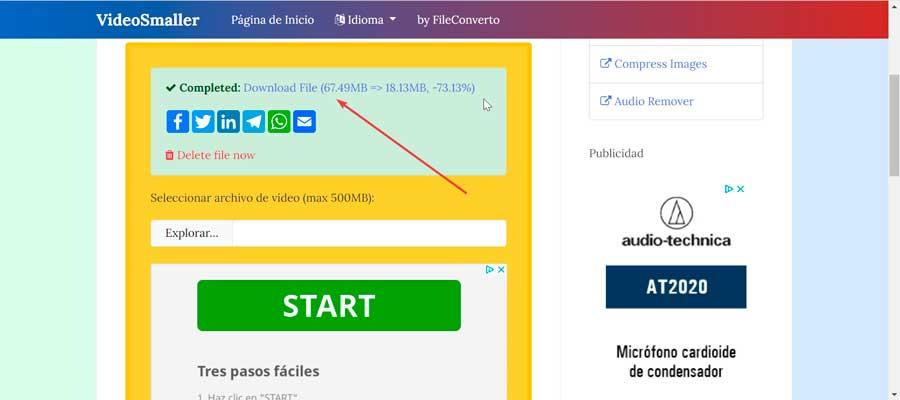
Clideus
Til at komprimere videoer kan vi også bruge denne webservice, for når den først er uploadet, sørger den for at etablere de nødvendige parametre til reducere dens størrelse og bevare kvaliteten så meget som muligt. Denne hjemmeside fungerer med så populære formater som MP4, WMV, MOV, VOB, AVI og andre mindre almindelige. I dette tilfælde er konverteringsprocessen gratis, men inkluderer et vandmærke. Vi kan begynde ved at tilgå din webplatform .
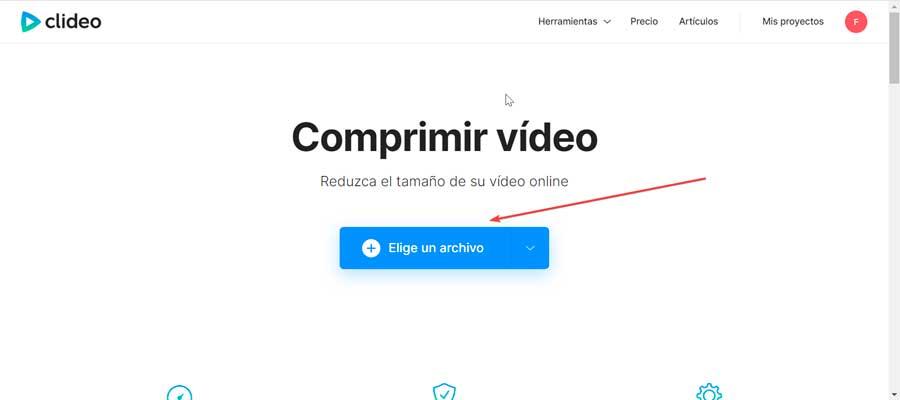
Når vi har fået adgang, skal du klikke på Upload en fil, noget vi kan gøre fra vores computer eller ved at bruge lagertjenesterne på Google Drev eller Dropbox. Når den er blevet indlæst, vises et nyt vindue, hvor den vil angive procentdelen af forståelsen. Her fortæller den os, hvor meget den oprindelige størrelse var, og hvor meget den nyoprettede størrelse er. Du skal blot klikke på "Hent" knappen for at downloade den til din computer eller kopiere den til Dropbox eller Google Drev. For at fjerne vandmærket vil det være nødvendigt at betale et abonnement på 9 dollars.
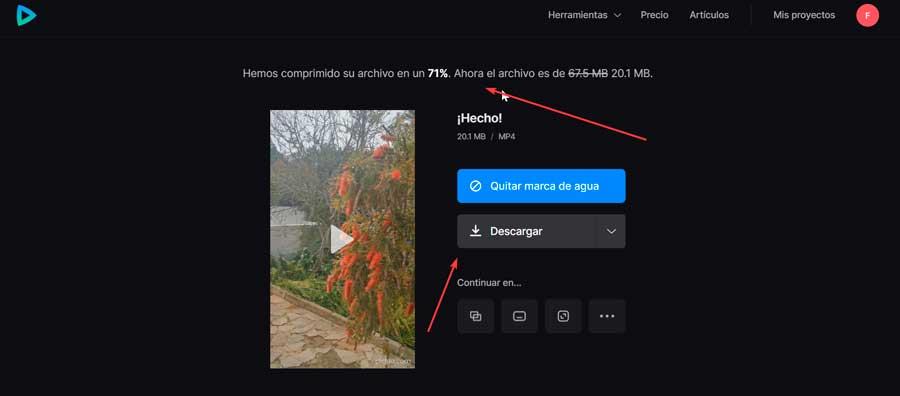
fast hjul
Når det kommer til at komprimere vores videoer, kan vi også bruge en side som Fastreel, da den vil give os mulighed for at reducere dens størrelse uden at miste kvalitet. For hvilket den tilbyder kompatibilitet med MP4, MOV, MKV, AVI og WMV-formater, mens den uploadede fil må have en maksimal vægt på 500 MB. Det har en gratis version, som viser et vandmærke efter konvertering. For at kunne bruge det, skal du blot klikke på dette link til dets websted .
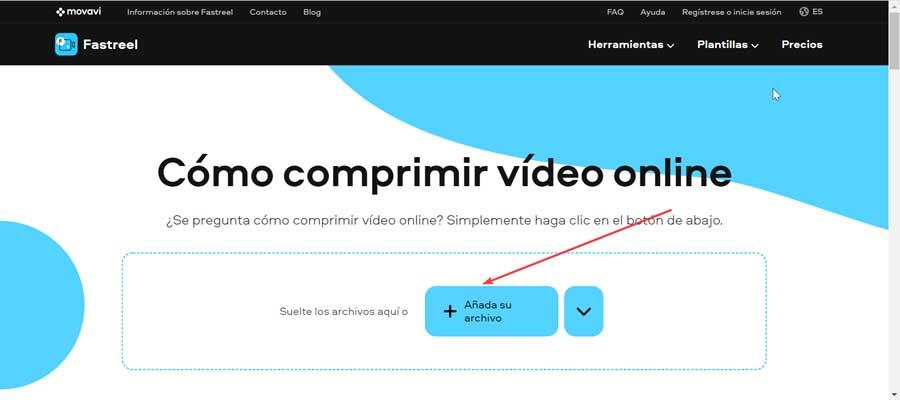
Når vi har tilgået, skal du blot klikke på "Tilføj fil" knappen og vælg den video, vi vil komprimere, uanset om den er hostet på vores harddisk eller på Dropbox. Efter et par sekunder vil videoen indlæses og giver os mulighed for det vælg komprimeringsniveauet, enten høj, medium eller lav. I hver af dem er den originale størrelse vist overstreget, og den viser den nye størrelse, som vi får efter komprimering. Når du er valgt, skal du klikke på Eksporter resultat. På næste side skal vi indgå et abonnement eller vælge den gratis download i SD-kvalitet (480p), som vi skal oprette en ny konto til eller logge på med vores Google- eller Facebook-konto.